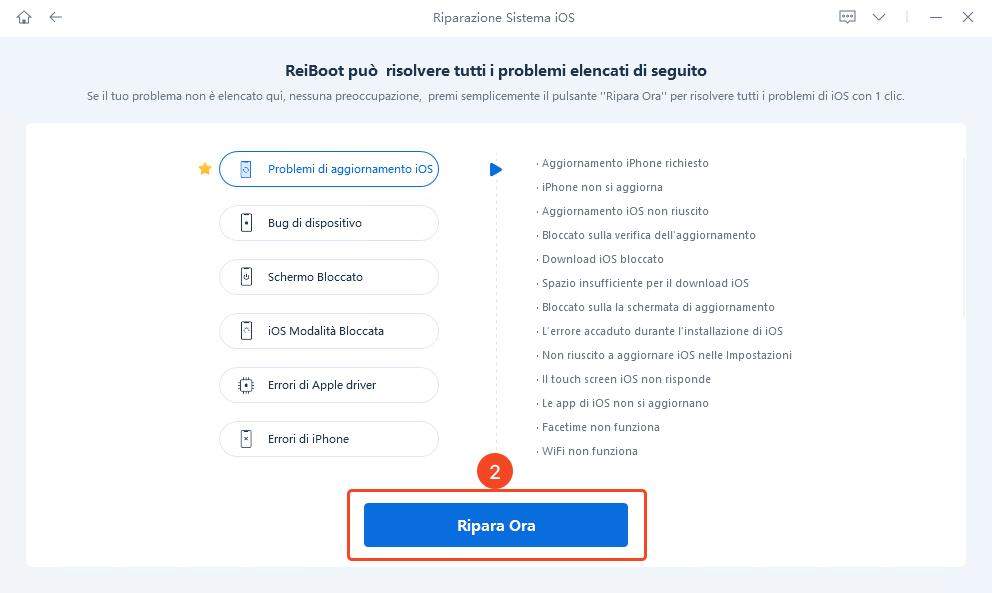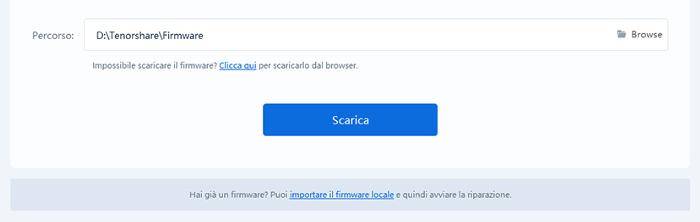[7 correzioni] L'app Messaggi su iOS 17.4 si arresta forzatamente o si blocca
Dopo l’aggiornamento a iOS 17, iMessage fa l'arresto forzato. In realtà l’app messaggi in generale si chiude forzatamente dopo pochi minuti di utilizzo. Avete suggerimenti per correggere questo bug?”
L'app Messaggi di iPhone e iPad ha ricevuto numerosi miglioramenti nell'ultima versione di iOS 17, tra cui una funzione molto attesa: la correzione automatica del testo durante la scrittura. Tuttavia, è importante notare che alcuni utenti stanno riscontrando problemi durante l'utilizzo, come l''incapacità di inviare messaggi e la chiusura forzata improvvisa dell'app. Se ti trovi in questa situazione, non preoccuparti. In questo articolo, esploreremo sei soluzioni per risolvere i problemi con l'app Messaggi su iOS 17 che non funziona correttamente.
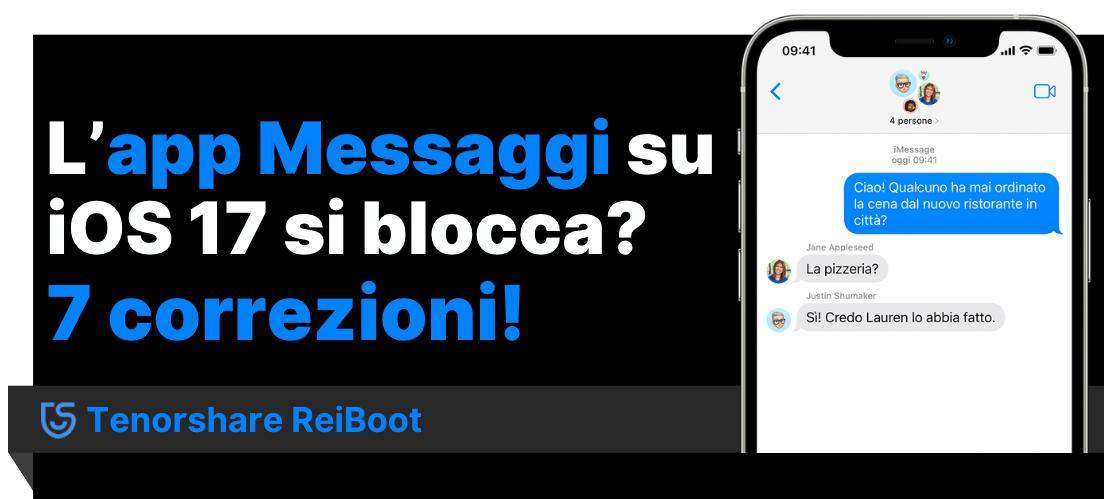
- Parte 1: Perché l'app Messaggi fa l'arresto forzato su iOS 17?
- Parte 2: Come risolvere l’arresto forzato dell'app Messaggi su iOS 17.
- Parte 3: Correzione Professionale. Ripara l'app Messaggi fa l'arresto forzato e i bug di iOS 17 con un clic!
Parte 1: Perché l'app Messaggi fa l'arresto forzatosu iOS 17?
L'app Messaggi su iOS 17 si chiude forzatamente e in modo imprevisto? Anzitutto, è importante comprenderne le possibili cause al fine di individuare la soluzione migliore.
In primo luogo, potrebbe esserci un problema tecnico all'interno dell'app stessa che provoca il suo malfunzionamento e la chiusura improvvisa. In secondo luogo, il tuo iPhone potrebbe essere a corto di spazio di archiviazione; quando la memoria di archiviazione è quasi satura, le app tendono a smettere di funzionare correttamente. Infine, è importante tenere presente che iOS 17 è un sistema operativo relativamente recente, il che potrebbe comportare problemi di compatibilità o bug. Oltre al problema con l'app Messaggi che non funziona, sono stati segnalati anche altri bug, come problemi con la fotocamera, schermate nere durante le chiamate FaceTime e la scomparsa improvvisa delle schede in Safari.
Parte 2: Come risolvere l’arresto forzato dell'app Messaggi su iOS 17
I problemi di stabilità e prestazioni sono comuni con il rilascio di nuovi sistemi operativi. Apple solitamente rilascia aggiornamenti rapidi per risolvere questi bug e migliorare l'esperienza dell'utente. Nel frattempo, se non desideri attendere gli aggiornamenti correttivi, ecco sei soluzioni per affrontare l’arresto forzato dell'app Messaggi che non funziona su iOS 17.
Correzione 1. Riavviare l’app Messaggi
Per risolvere il problema dell'arresto forzato dell'app Messaggi che si chiude forzatamente su iOS 17, una prima soluzione da considerare è chiuderla e riavviarla. Questo passo iniziale può aiutare a ripristinare la stabilità dell'app sul tuo dispositivo iOS 17.

Esegui questi passaggi:
- Su iPhone effettua uno swipe verso l'alto dal bordo inferiore dello schermo e fermati a metà strada.
- Vedrai l'elenco delle app aperte in background.
- Scorri a sinistra o a destra per visualizzare tutte le app in esecuzione.
- Cerca e individua l'app Messaggi nell'elenco delle app.
- Per chiuderla, scorri verso l'alto o verso l'esterno dalla schermata delle app in background. Questo rimuoverà l'app dalla memoria.
- Riapri l'app Messaggi e verifica se il problema persiste.
Correzione 2. Forza il riavvio di iPhone con iOS 17
Il forzare il riavvio dell'iPhone è un'altra soluzione efficace quando si riscontrano problemi con l'app Messaggi o qualsiasi altra app su iOS 17. Ecco come farlo:
Per iPhone con Face ID (iPhone XR e successivi):
- Premi e rilascia rapidamente il tasto del volume su.
- Premi e rilascia rapidamente il tasto del volume giù.
- Premi e tieni premuto il pulsante laterale (accensione) finché non appare il logo Apple sullo schermo. Rilascia il pulsante quando lo vedi.
Quindi, prova ad aprire l'app Messaggi e verifica se il problema dell’arresto forzato è stato risolto. Questa procedura può risolvere molti problemi temporanei legati alle prestazioni dell'iPhone.
Correzione 3. Elimina messaggi non necessari
Eliminare messaggi non letti e non necessari è un'altra buona pratica per risolvere il problema dell’arresto forzato dell'app Messaggi su iOS 17, specialmente se hai una grande quantità di messaggi che potrebbero influire sulle prestazioni.
Eliminazione manuale dei messaggi:
- Apri l'app Messaggi sul tuo iPhone.
- Naviga nelle conversazioni e individua quelle contenenti messaggi non letti o non necessari.
- Tocca e tieni premuto il messaggio che desideri eliminare.
- Seleziona "Più" se desideri eliminare più messaggi contemporaneamente.
- Tocca l'icona del cestino o l'opzione "Elimina" per rimuovere i messaggi selezionati.
Eliminazione completa dei messaggi più vecchi:
- Vai su "Impostazioni" sul tuo iPhone.
- Scorri verso il basso e seleziona "Messaggi".
- Nella sezione "Messaggio sul dispositivo", attiva l'opzione "Mantieni i messaggi" e seleziona un periodo di conservazione, ad esempio "30 giorni".
- Il tuo iPhone eliminerà automaticamente i messaggi più vecchi di 30 giorni, contribuendo a liberare spazio di archiviazione.
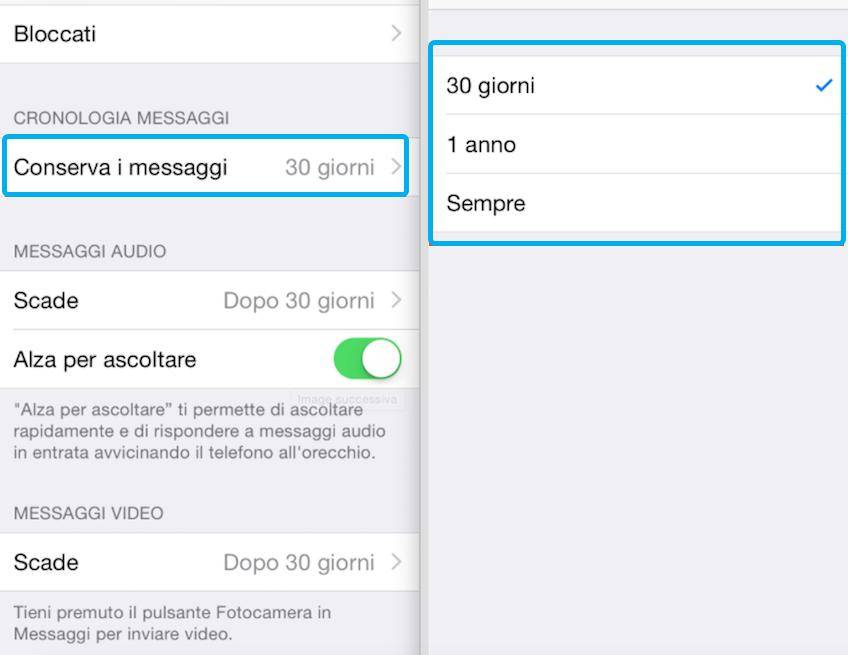
Prima di eliminare i messaggi, è consigliabile eseguire un backup completo dei tuoi dati, per evitare la perdita accidentale di informazioni importanti. Puoi farlo tramite iCloud, iTunes, o selettivamente con Tenorshare iCareFone a seconda delle tue preferenze.
Correzione 4. Ripristinare le impostazioni
Il ripristino di tutte le impostazioni sull'iPhone può essere un'ulteriore soluzione per affrontare problemi di arresto forzato dell'app Messaggi su iOS 17.
Ecco come puoi farlo:
- Vai su "Impostazioni" sul tuo iPhone.
- Scorri verso il basso e seleziona "Generali".
Scorri verso il basso fino a trovare l'opzione "Ripristina" e toccala.
- Tocca "Ripristina impostazioni".
- Verrà richiesto di inserire il codice di accesso del tuo dispositivo.
- Conferma l'operazione e il tuo iPhone inizierà il processo di ripristino delle impostazioni di default.
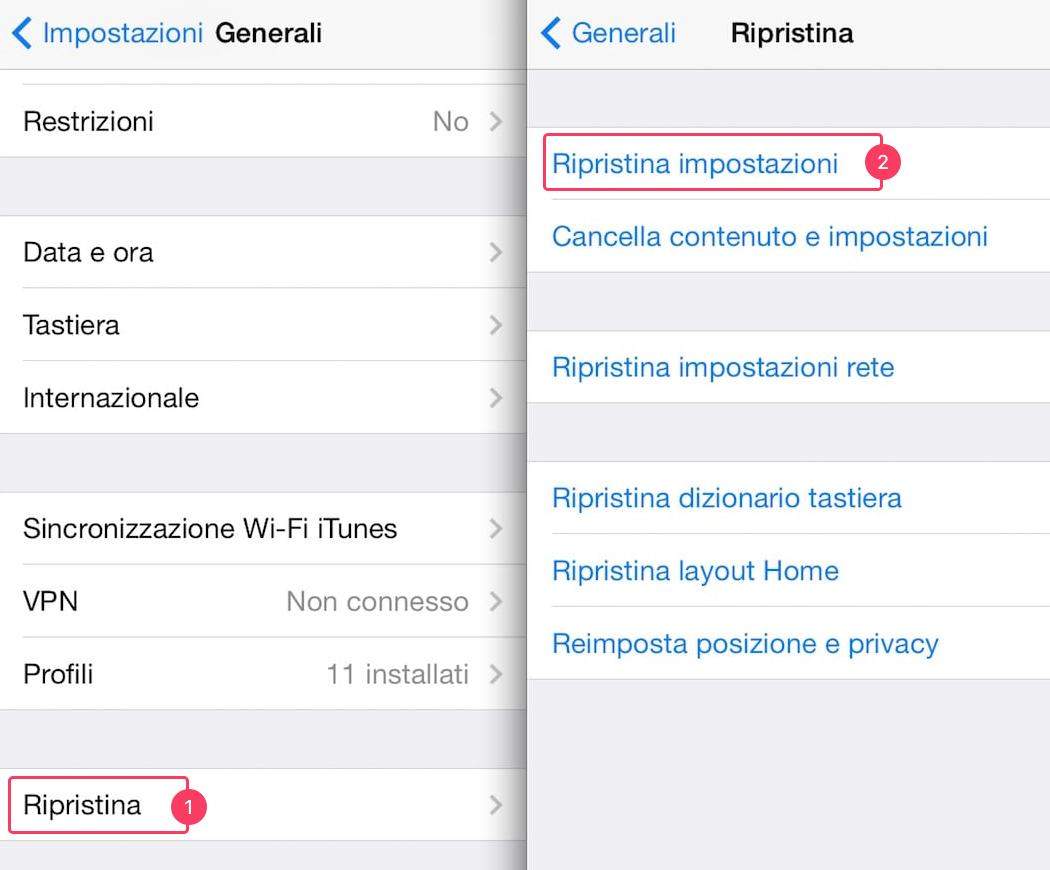
Correzione 5. Disattiva e riattiva iMessage
Nelle impostazioni del tuo iPhone, vai su "Messaggi" e disattiva l'interruttore di iMessage. Attendi alcuni istanti e riattivalo. Questa semplice soluzione spesso può rimuovere eventuali bug o incompatibilità momentanee dell’applicazione.
- Vai su Impostazioni > Messaggi.
- Disattiva l'interruttore iMessage.
- Attendere un minuto.
- Riattiva l'interruttore di iMessage.
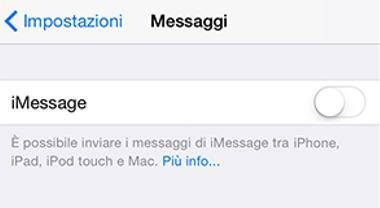
Correzione 6. Verifica la presenza di nuovi aggiornamenti iOS
Verificare e installare regolarmente gli aggiornamenti di iOS è fondamentale per mantenere il tuo dispositivo al sicuro e garantire un funzionamento ottimale delle app.
- Vai su "Impostazioni" sul tuo iPhone.
- Scorri verso il basso e seleziona "Generali".
- Tocca "Aggiornamento software".
- Se è disponibile un aggiornamento, seguine le istruzioni per scaricarlo e installarlo.
Gli aggiornamenti di iOS spesso includono correzioni di bug e miglioramenti delle prestazioni che possono risolvere i problemi con le app, inclusa l'app Messaggi.
Parte 3: Ripara l'app Messaggi fa l'arresto forzato e i bug di iOS 17 con un clic!
Se riscontri problemi con l'app Messaggi su iOS 17, anche dopo aver provato le soluzioni precedenti, potrebbe trattarsi di un bug legato all'aggiornamento di iOS 17. In questo caso, è consigliabile affrontare il problema in modo più approfondito utilizzando strumenti professionali come Tenorshare ReiBoot.
ReiBoot è uno software professionale progettato per diagnosticare e risolvere problemi su iPhone, iPad e macOS. È una soluzione eccellente per affrontare varie problematiche nell'ecosistema Apple, incluso le app che si bloccano dopo gli aggiornament. Grazie ai suoi avanzati algoritmi di intelligenza artificiale basati sulle API Apple, può risolvere oltre 150 bug su iOS 17, iOS 16 e versioni precedenti.
Cosa può fare Tenorshare ReiBoot?
- Ripara iOS, iPadOS e macOS senza perdere dati.
- Ripara l’app Messaggi bloccata, batteria, Touch ID, Face ID, ecc.
- Entra ed esci dalla modalità di recupero con un clic.
- Aggiorna a iOS 17 ed esegui il downgrade a iOS 16 senza iTunes.
- Interfaccia utente facile da usare.
Tenorshare ReiBoot: come correggere l’app Messaggi su iOS 17.
- Scarica e installa Tenorshare ReiBoot su Windows o Mac.
- Collega l’iPhone su cui l’app Messaggi si arresta forzatamente
- Dall’interfaccia principale, clicca sul pulsante [Inizia].
Seleziona “Bug di dispositivo” e clicca su [Ripara Ora].

Nella schermata successiva, seleziona e clicca sulla scheda [Riparazione standard].

Clicca su [Scarica] per scaricare l’ultimo pacchetto firmware compatibile con la riparazione dell’app Messaggi e di altri bug.

Se il download non va a buon fine, puoi importare il firmware manualmente. Clicca su "Importa firmware locale".
Cliccare su [Riparazione Standard Ora] per correggere i bug. Attendi qualche secondo e l’app Messaggi, così come tutti gli altri bug di iOS 17, saranno risolti.

Nota. Se richiesto, associalo al PC fornendo le autorizzazioni necessarie.
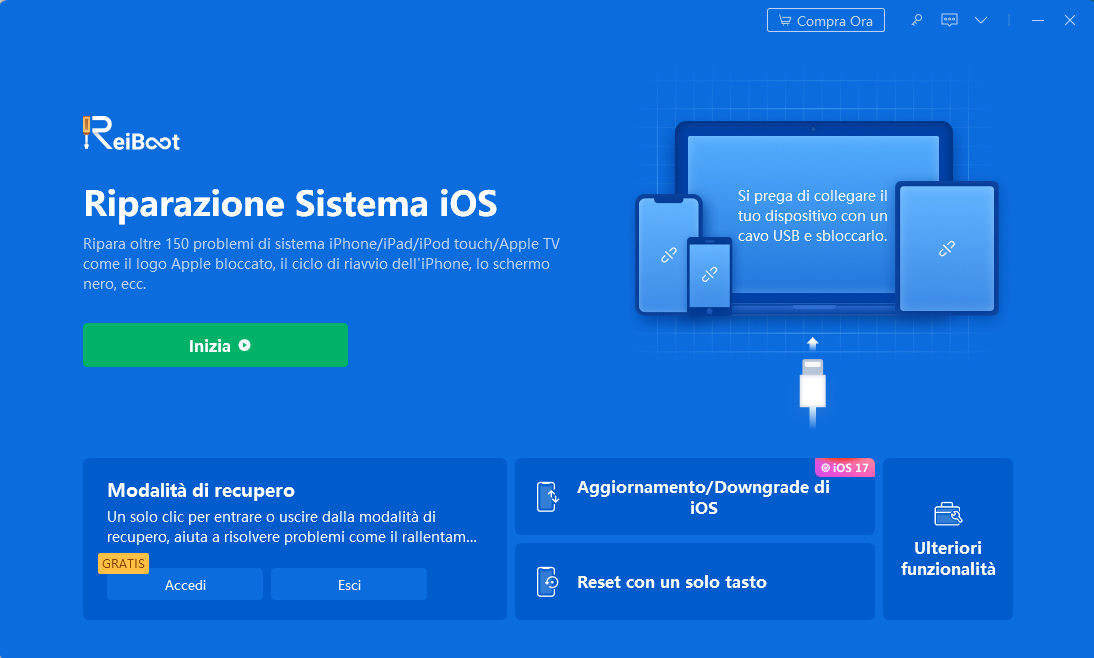
Se il problema di chiusura forzata dell'app Messaggi persiste o se riscontri bug più gravi di quanto previsto su iOS 17, potresti prendere in considerazione l'utilizzo della funzione di 'Riparazione Profonda' integrata in ReiBoot. Tuttavia, è importante notare che questa opzione è più efficace, ma comporta l'inizializzazione dell'iPhone.

Conclusioni
In sintesi, l’arresto forzato dell'app Messaggi su iOS 17 è un problema che richiede una soluzione veloce. In questo articolo, abbiamo fornito sei soluzioni di base, che spesso risolvono il problema. Inoltre, abbiamo presentato una soluzione professionale come Tenorshare ReiBoot nel caso in cui i problemi di arresto forzato o blocco dell'app Messaggi fossero causati da bug più gravi in iOS 17. Con pochi clic e grazie alla riparazione standard, ReiBoot è in grado di correggere tutti i bug di sistema, inclusi quelli relativi a iMessage, senza la perdita dei dati.
Esprimi la tua opinione
Esprimi la tua opinione
Crea il tuo commento per Tenorshare articoli
- Tenorshare 4uKey supporta come rimuovere la password per il tempo di utilizzo schermo iPhone o iPad senza perdita di dati.
- Novità Tenorshare: iAnyGo - Cambia la posizione GPS su iPhone/iPad/Android con un solo clic.
- Tenorshare 4MeKey: Rimuovere il blocco di attivazione di iCloud senza password/Apple ID.[Supporto iOS 16.7].

ReiBoot for iOS
No.1 Software Gratis Per la Riparazione & il Recupero del Sistema iOS
Riparazione Facile & Veloce